Time Care Pool - manual mobil
Här hittar du en manual för Time Care Pool på datorn.
Du kan följa manualen på den här sidan eller se på en instruktionsfilm på Time Care Pools webbplats Länk till annan webbplats.. En längre version av instruktionsfilmen finns på intranätet.
Länk till annan webbplats.. En längre version av instruktionsfilmen finns på intranätet.
Inloggning
Spara på hemskärmen mobilen eller surfplattan.
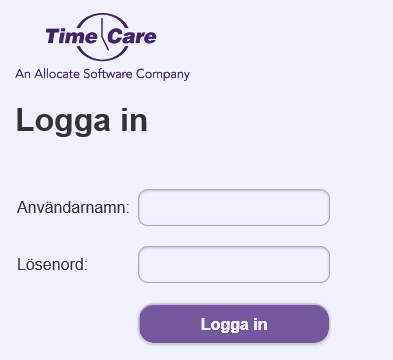
Användarnamn: samma som används i kommunens datanätverk
Lösenord: TimePool
Lösenordet ska bytas vid första inloggningen!
Det nya lösenordet ska bestå av
- minst 8 tecken (max 25)
- minst en siffra, stor och liten bokstav
- minst ett alternativt tecken, till exempel ! " # ¤ % &
Logga in på Time Care Pool Länk till annan webbplats, öppnas i nytt fönster.
Länk till annan webbplats, öppnas i nytt fönster.
Startsidan
Visar din kalender, dina förfrågningar och meddelanden.
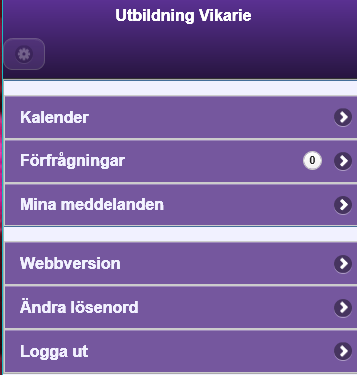
Kalender
Klicka för att lägga tillgänglighet och se bokningar.
Förfrågningar
Används ej. Vi tillämpar direktbokning.
Mina meddelanden
Klicka för att läsa meddelanden.
Webbversion
Klicka för att gå till den vanliga webbsidan.
Ändra lösenord
Klicka för att ändra lösenord.
Logga ut
Klicka för att logga ut.
Kalendern
För att öppna kalendern, klicka någonstans på det lila fältet.
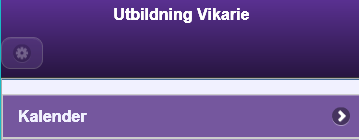
Tyck på kugghjulet till vänster för att styra vad som visas i kalendern.
Bocka ur det som inte ska visas.
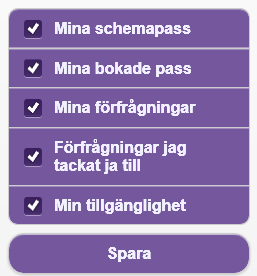
Tryck på Spara.
Intressenanmälan och Lediga jobb
Klicka på Lediga jobb.
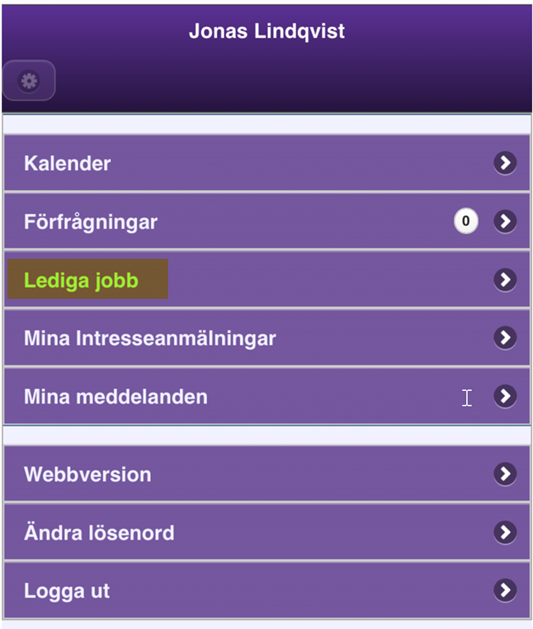
Bocka ur "Visa endast pass där jag har tillgänglighet". Då får du upp de pass som du kan lägga tillgänglighet på. Skulle du inte få just den bokningen så ligger din tillgänglighet kvar för de arbetsplatser du är inskolad på och där du kan få bokningar.
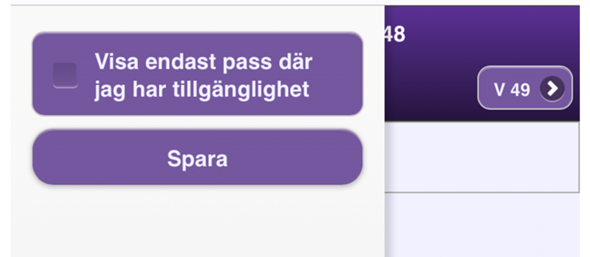
Klicka på anmäl intresse om du vill lägga tillgänglighet för den tiden.
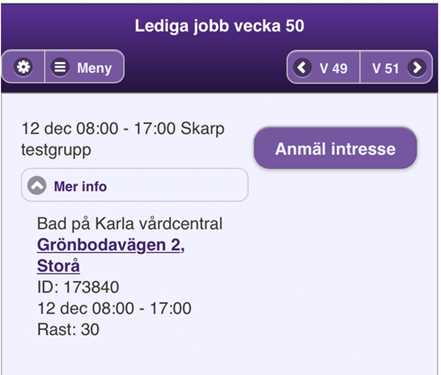
Klicka ångra intresse för tiden om du inte vill eller kan ligga tillgänglig längre.
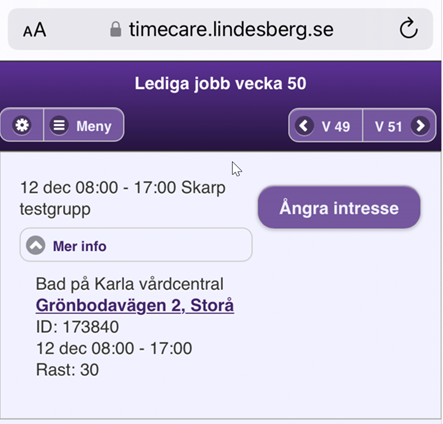
Klicka någonstans på ”kalendern”.
Lägg ny tillgänglighet
Återgå till startsidan från annan programdel genom att klicka på Menyknappen högst upp till vänster.
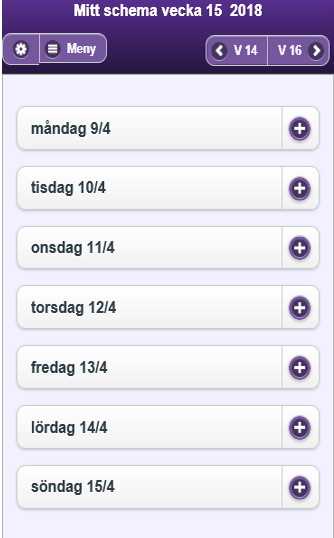
Kalendern visar en vecka i taget.
För att navigera till föregående eller nästkommande vecka klickar du på rutan med veckan på.
Klicka på plustecknet för att rapportera tillgänglighet på dagen.
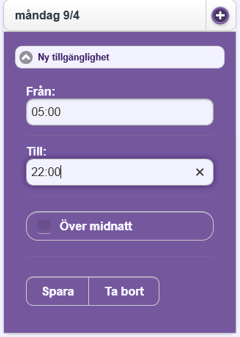
Inmatningen av klockslag ser olika ut på olika telefoner. Rapportera klockslag med fyra siffror.
Klicka på Spara.
Ta bort tillgänglighet
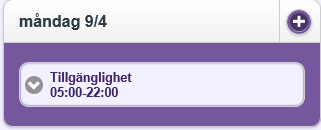
Klicka på den tillgänglighet som ska tas bort.
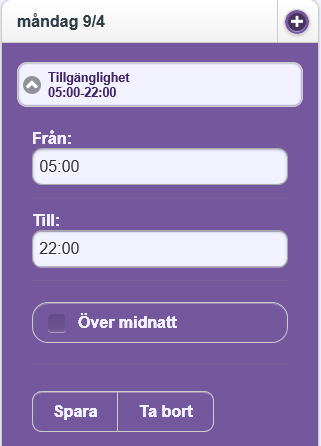
När tillgängligheten visas, klicka på Ta bort.
När du har blivit bokad
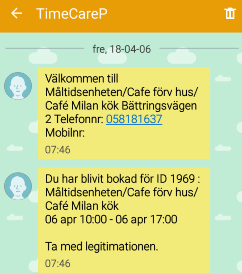
Du får ett sms som du inte ska svara på!
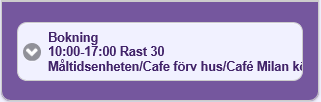
Bokningen syns i din kalender med bokningsinformationen.
Klicka på bokningen för att se mer information.
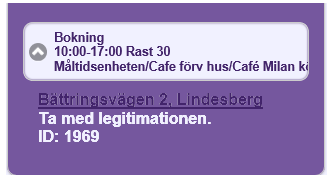
I bokningen visas arbetsplatsens adress. Klicka på adressen för visning på en karta.
Senast uppdaterad
